Word调整表格边框颜色的方法
2023-08-01 09:57:03作者:极光下载站
很多小伙伴之所以喜欢使用Word程序来对文字文档进行编辑,就是因为Word程序中的功能十分的丰富,能够满足我们对于文字文档编辑的各种需求。在使用Word程序编辑文字文档的过程中,有的小伙伴想要调整表格边框的颜色,但又不知道该怎么进行设置,这时我们只需要进入表格属性页面,然后打开边框和底纹选项,最后在边框页面中打开颜色选项并选择一个颜色,再点击确定选项即可。有的小伙伴可能不清楚具体的操作方法,接下来小编就来和大家分享一下Word调整表格边框颜色的方法。
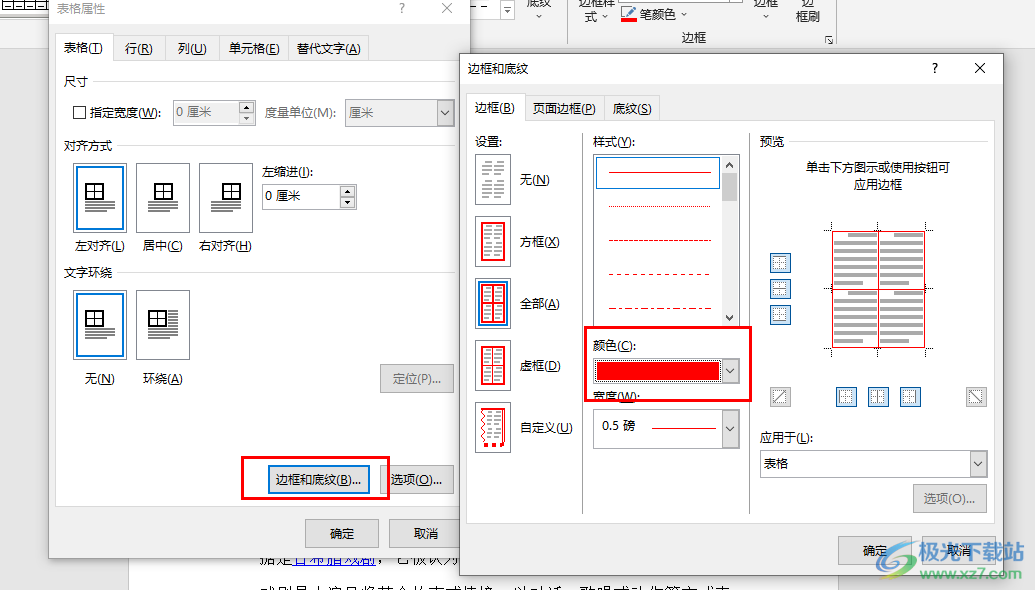
方法步骤
1、第一步,我们在电脑中右键单击一个文字文档,然后先点击“打开方式”选项,再在菜单列表中点击“Word”选项
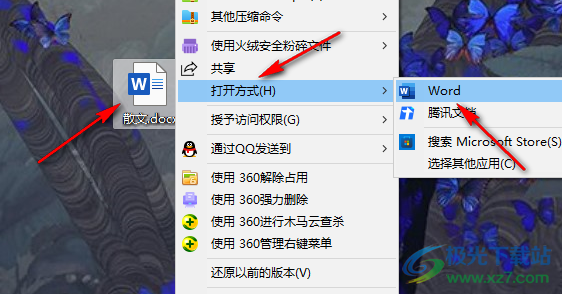
2、第二步,进入Word页面之后,我们点击表格左上角的图标全选表格,然后右键单击选择“表格属性”选项
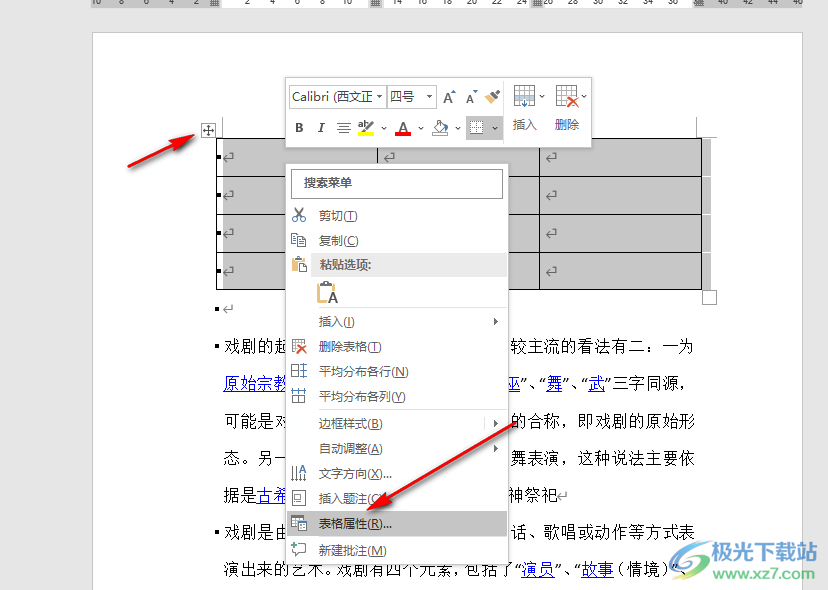
3、第三步,进入表格属性页面之后,我们在“表格”页面中点击打开“边框和底纹”选项
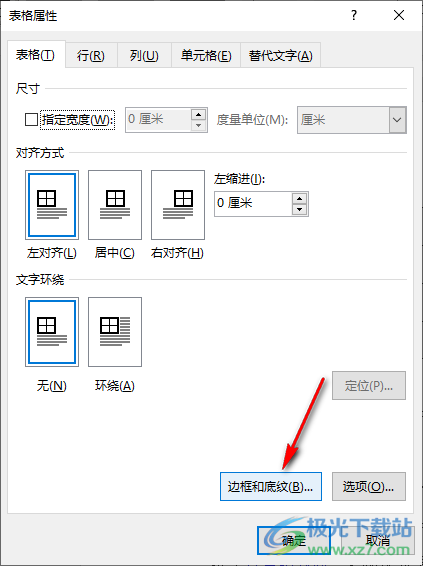
4、第四步,进入边框页面之后,我们打开“颜色”选项,然后在下拉列表中点击选择一个自己喜欢的边框颜色,再点击确定选项,回到表格属性页面之后再点击一次确定选项
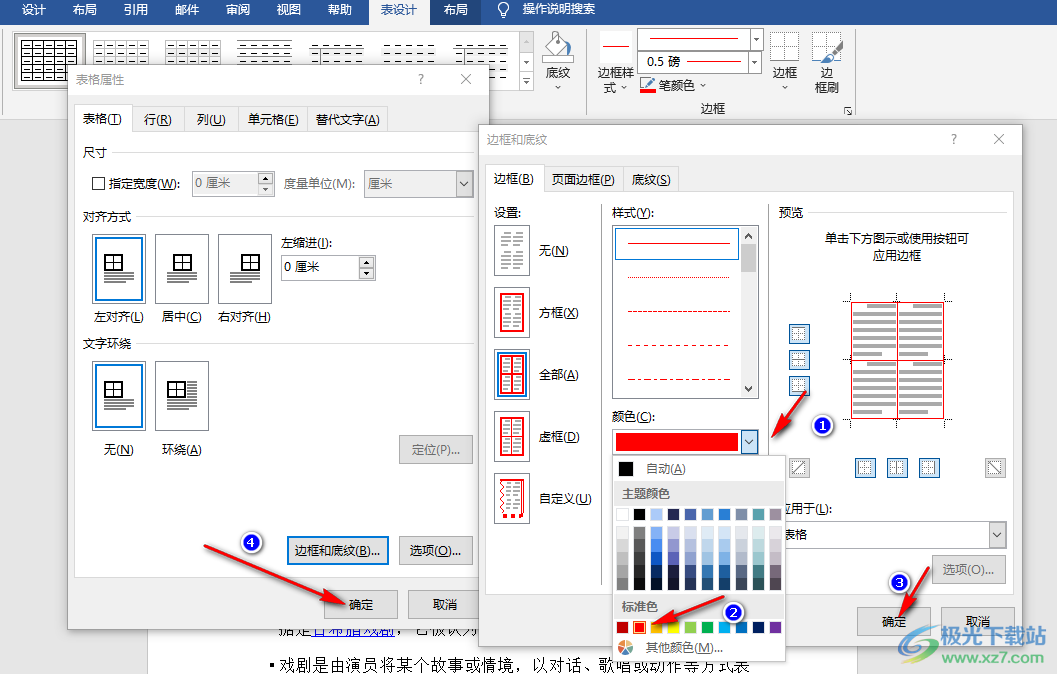
5、第五步,点击确定选项之后回到文档页面中我们就可以看到表格的边框颜色已经被更改了
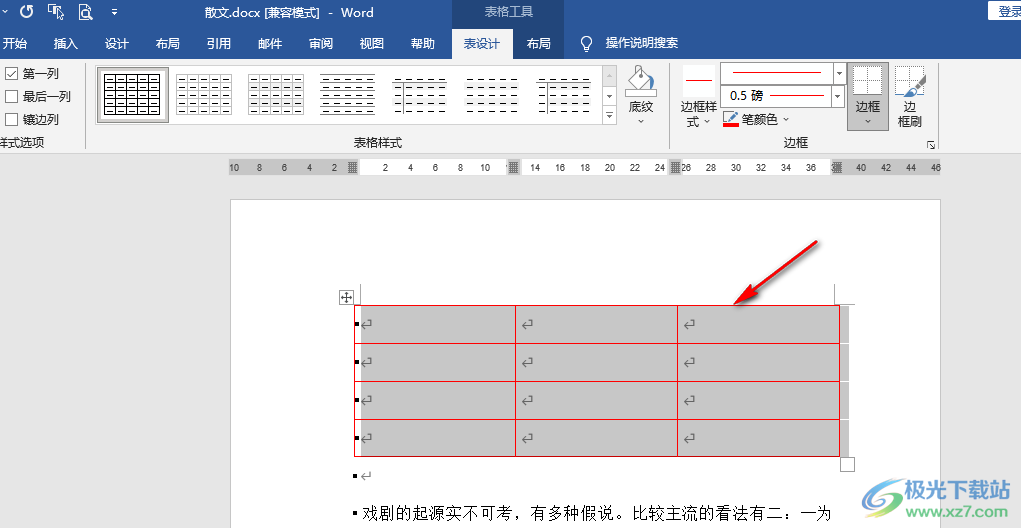
以上就是小编整理总结出的关于Word调整表格边框颜色的方法,我们在Word中全选表格,然后进入表格属性页面,接着打开边框和底纹选项,最后在边框页面中打开颜色选项选择一个颜色再点击确定选项即可,感兴趣的小伙伴快去试试吧。
